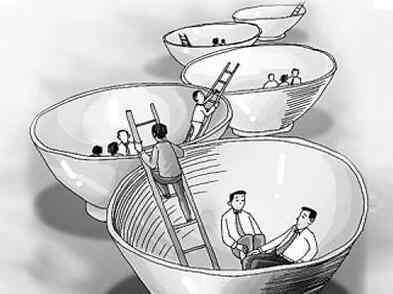多人同时编辑一张表格excel的方法?
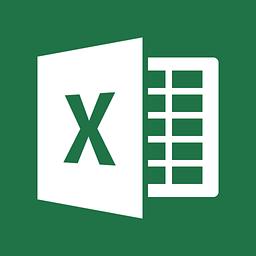
1、打开需要输入内容的工作薄,点击审阅--共享工作薄。
2、如果没有共享工作薄,在编辑选项卡下会有某用户独占的提示,要共享的话勾选允许多用户同时编辑选项,点击确定。
3、在保存该工作薄的文件夹点击右键--属性,点击共享选项卡。
4、点击共享按钮,打开文件共享对话框,在下拉列表中选择需要共享此文件的用户,点击添加。
5、如果在一张工作表中区分输入区域,点击审阅--允许用户编辑区域,在打开的对话框中点击新建。
6、为允许输入的区域起个名字,接着选择内容输入区域,再设置区域密码,点击确定,其他区域设置以此类推。
怎样将EXCEL共享后可以多人编辑,而不是以只读的方式打开?
了解下通用Excel,基于网络的Excel管理系统,通过建立模版,实现Excel数据网络共享,可以同时多人操作。
1、首先,打开一个Excel表格,点击菜单栏下的“审阅”,可以看到“工作共享簿”点击即可。
2、如果点击“共享工作簿”后显示“无法共享此工作簿,因为此工作簿已启用个人信息”,则先点确定。
3、接下来点击表格左上角的“文件”,可以看到左边一列列表中“选项”。
4、点开“选项”,选择左边列表中的“信任中心”。
5、然后点击信任中心中的“信任中心设置”。
6、选择“个人信息选项”,将“保存时从文件属性中删除个人信息”选项取消勾选。
7、接下来再次点击菜单栏下的“审阅”,点“工作共享簿”,这时会弹出一个对话框,在“编辑”栏下勾选“允许多用户同时编辑”即可。
8、设置好后表格的最上方会出现“共享”的字样。